Vẽ canh sợi cho chi tiết là với mục đích quy định canh sợi vải cho chi tiết, canh sợi này sẽ song song với chiều dọc của khổ vải, hướng mũi tên của đường canh sợi cũng chính là hướng của chi tiết.
Thao tác:
Chọn chi tiết, chọn chức năng Axis ở Menu F4, bấm vào biểu tượng tam giác ở góc phải của chức năng Axis, xuất hiện hộp thoai, chọn lệnh Grain line axis ‘DF’, bấm và giữ phím Ctrl, bấm trái chuột điềm đầu vào trong chi tiết, kéo chuột về hướng muốn đặt canh vải.
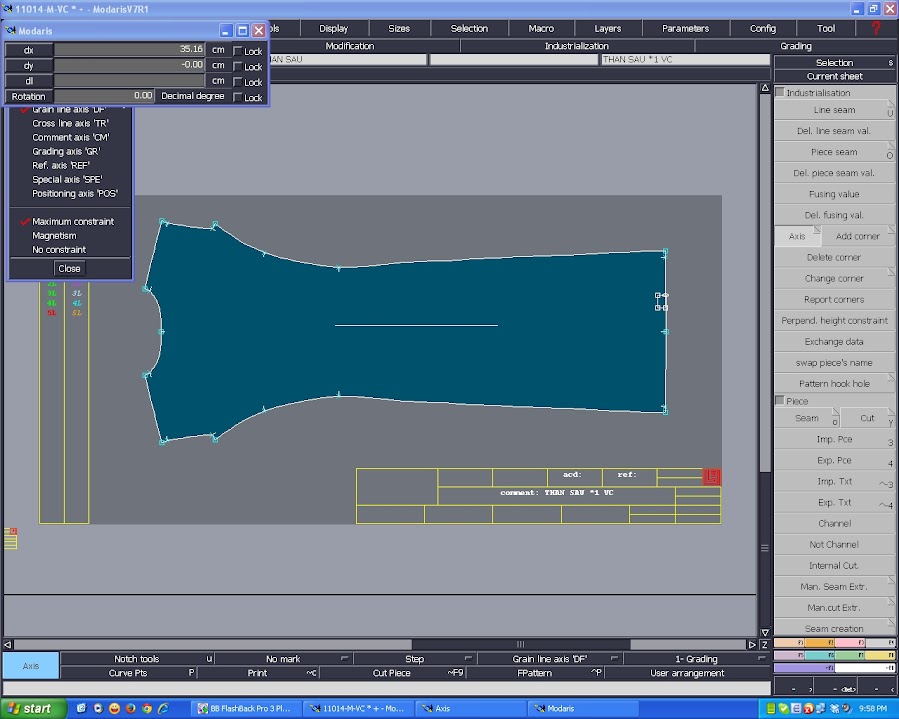
Bấm trái chuột một lần nữa để kết thúc.Đường canh sợi vải sẽ có màu xanh lá cây.

Thực hiện tương tự cho các chi tiết khác.

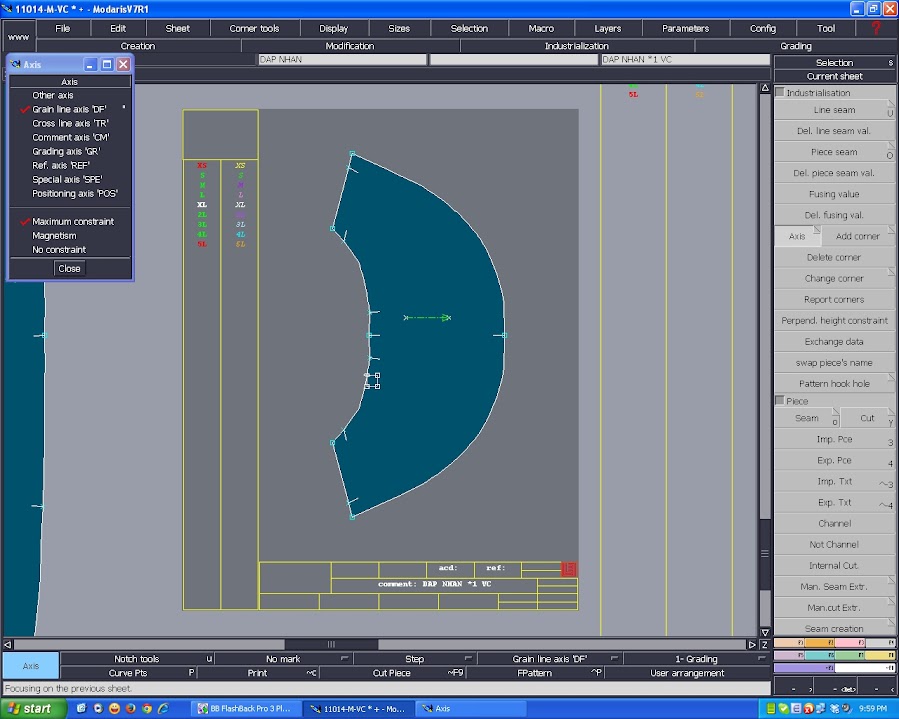
- Vẽ đường canh sợi với ghi chú đặc biệt được dùng cho định vị thêu, in hoặc gắn nhãn trang trí trên chi tiết.
Thao tác:
Chọn chi tiết, chọn chức năng Axis, chọn lệnh Special axis ‘SPE’, chọn vị trí muốn tạo ghi chú, bấm trái chuột vào điểm đầu và kéo chuột về phía điểm cuối, bấm trái chuột để kết thúc, đường canh ghi chú sẽ có màu tím.
Để ghi nội dung ghi chú chọn Menu Edit, chọn Edit.
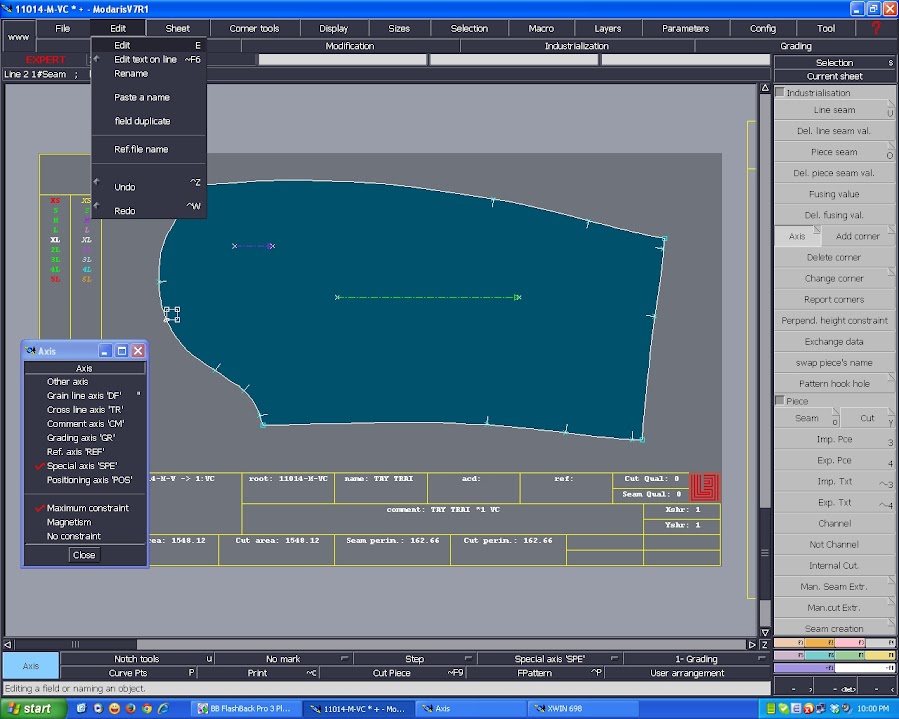
Bấm trái chuột vào đường canh màu tím, nhập nội dung ghi chú, xong thì nhấn Enter để kết thúc.

Để xem được nội dung ghi chú cho chi tiết sau khi làm xong các thao tác trên thì các bạn bấm vào lệnh Cut Piece ( Alt + F9 ).
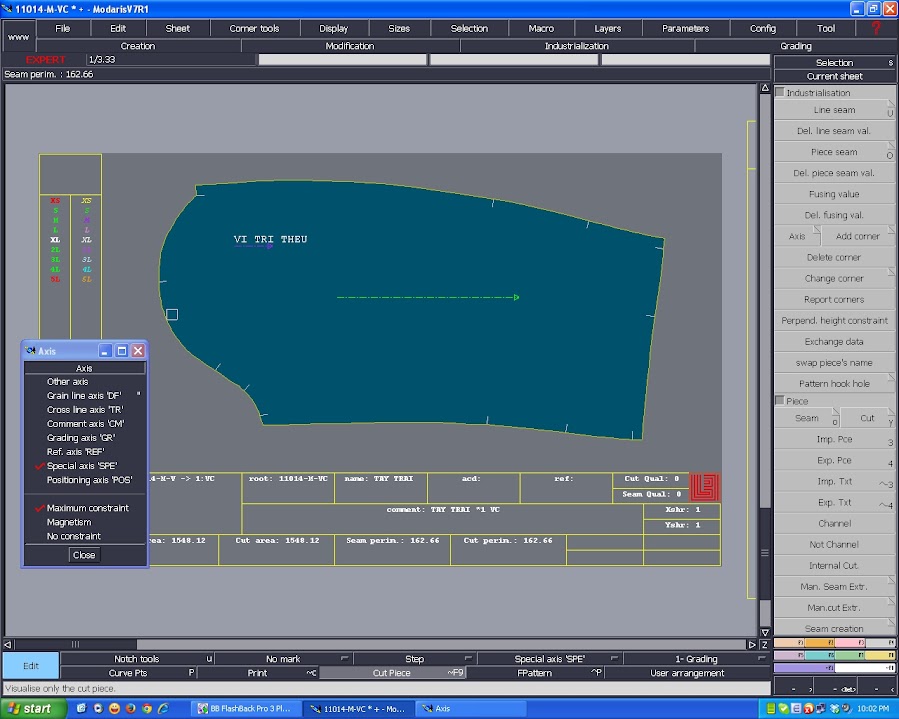
Để dể hiểu hơn xin mời các bạn xem video hướng dẫn cách vẽ canh sợi vải và canh ghi chú cho chi tiết trong Lectra Modaris dưới đây:


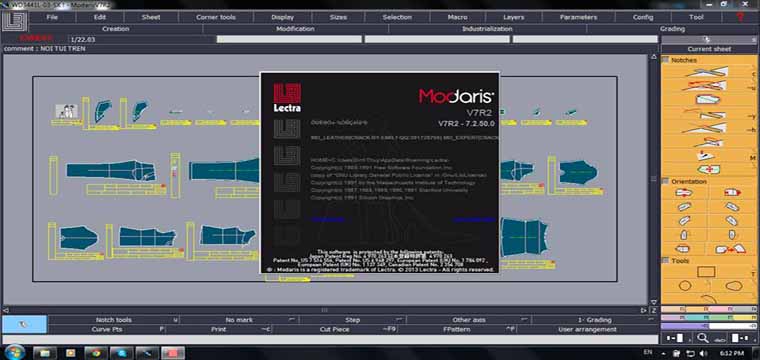


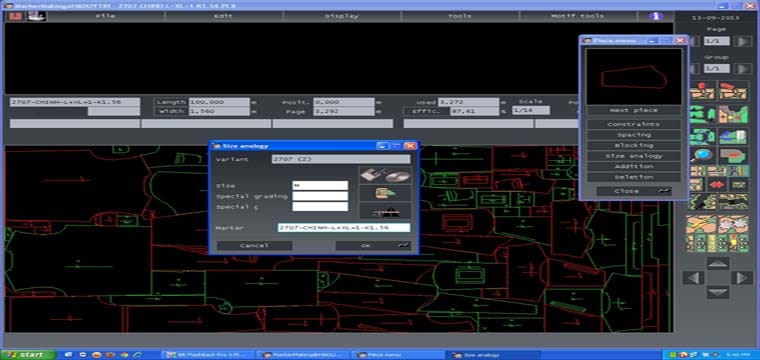
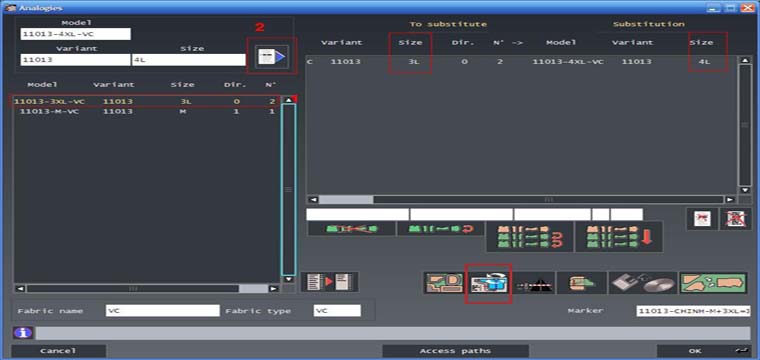

Trong 1 sơ đồ áo polo có thân và tay.
Thân thì canh sợi dọc còn tay mình muốn Diamino tùy biến tay ngang tay dọc hoặc 45 độ gì cũng được thì mình phải làm sao ạ???
chỉnh trực tiếp trên phần Marker Marking cái chi tiét TAY đó xoay tự do.
hoặc chỉnh trong Constraints của Marker Manager.
cho mình hỏi nhờ chút: Muốn chuyển canh vải đang từ dãn ngang sang dãn dọc thì làm thế nào. Cảm ơn thật nhiều
thì xóa cái canh đang là ngang, rồi vẽ lại thành dọc thôi bạn 🙂
a cho e hỏi khi mình in sơ đồ chi tiết nhỏ,cong nhiều sẽ gặp trường hợp chữ nằm ngoài chi tiết thì mình chỉnh kiểu gì đc ạ (phần mềm lectra a nhé), tks a
với những chi tiết đó, bạn vẽ thêm cái Comment Axis “CM” vào vị trí muốn hiển thị chữ trên chi tiết, nó sẽ không bị nằm ngoài nữa nhé.
Chuyển từ canh chữ L sang canh mũi tên trong lectra làm thế nào a
chỉnh trong phần Geometry => Lines => Grain line